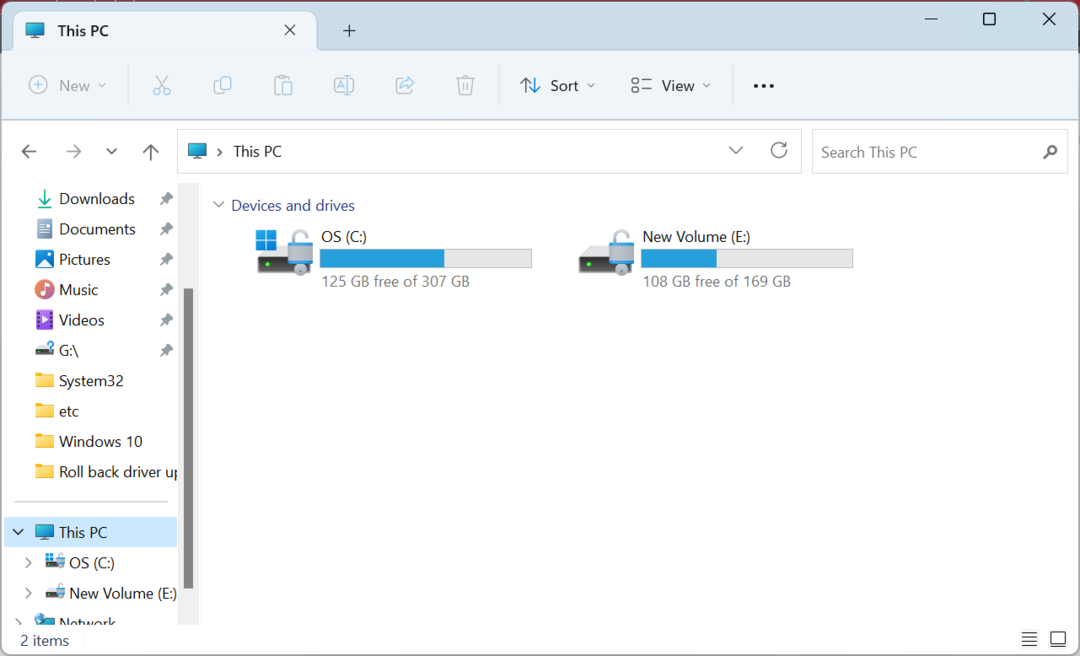Ovaj softver će održavati i pokretati upravljačke programe, čime će se zaštititi od uobičajenih računalnih pogrešaka i kvara hardvera. Provjerite sve svoje upravljačke programe u 3 jednostavna koraka:
- Preuzmite DriverFix (ovjerena datoteka za preuzimanje).
- Klik Započni skeniranje pronaći sve problematične upravljačke programe.
- Klik Ažuriranje upravljačkih programa kako biste dobili nove verzije i izbjegli kvarove u sustavu.
- DriverFix je preuzeo 0 čitatelji ovog mjeseca.
Gotovo svi danas imaju Smart TV u kući, a ako ne krenu, trendovi nalažu da će to biti dovoljno brzo.
Ovi uređaji revolucioniraju način na koji mi stream multimedijski sadržajt u naš dom.
Međutim, za razliku od dobre staromodne cijevi kojoj je za rad potreban samo kabel, Smart TV nije sve tako pametno više ako nema internetsku vezu.
Takav bi slučaj bio s nekim Sony Smart televizorima, jer se korisnici žale da imaju problema s povezivanjem na Internet.
Ako imate problema s povezivanjem Sony Smart TV-a s Internetom, slijedite ovaj detaljni vodič kako biste pronašli rješenje za svoj problem.
Što mogu učiniti ako se moj Sony Smart TV ne poveže s Internetom?
1. U slučaju da koristite žičnu vezu
- Koristiti originalni Sony daljinski upravljač, pritisniDOMdugme
- Ići Postavke
- OdaberiMreža
- Ići Postavljanje mreže
Ovdje biste trebali provjeriti sljedeće naPogledajte status mrežezaslon:
- Vaša fizička veza trebalo bi u redu
- To znači da je s televizora na usmjerivač ili modem otkriven Ethernet kabel.
-
Lokalni pristup trebalo bi u redu
- To znači da TV vidi usmjerivač
-
Pristup internetu trebalo bi u redu
- To znači da se televizor povezuje s poslužiteljem Bravia Internet Video (BIV).
Ako je neka od postavki prikazana kao Neuspjeh, provjerite nešto od sljedećeg:
- Provjerite je li Ethernet kabel osiguran.
- Ako je potrebno, promijenite LAN priključke ili kabel u potpunosti
- Provjerite daje li kabel zapravo signal odašiljajući ga na drugom uređaju (npr. Računalu)
- Provjerite dobiva li televizor IP adresu.
- Ako IP adresa treperi ili započinje s 169, tada je potrebno promijeniti IP adresu i izvršiti ručno dodjeljivanje IP adrese.
2. U slučaju da koristite bežičnu vezu
- pritisni DOM na daljinskom upravljaču
- Ići Postavke
- Ići Mreža
- Odaberi Postavljanje mreže
- Odaberite Postavite mrežnu vezu ili Postavljanje bežične veze
- Odaberite željeni način povezivanja
- slijediti na zaslonu upute da biste dovršili postavljanje
Ako sve drugo zakaže, možete pokušati resetirati mrežnu opremu.
To uključuje resetiranje kabelskog modema i usmjerivača, isključivanjem i isključivanjem na 1 minutu.
Možete pokušati isključiti televizor i odvojiti ga od zida na 1 minutu.
Ako imate i Sony Smart TV i imate problema s mrežnom povezanošću, javite nam u odjeljku za komentare u nastavku.
POVEZANI ČLANCI KOJE TREBA PROVJERITI:
- Kako povezati svoj Sony Smart TV s Internetom
- Sony Smart TV se ne pokreće? Isprobajte ova jednostavna rješenja
- Nema signala na vašem Sony Smart TV-u? Evo što možete učiniti